Divi Dash Kurulumu İçin Adım Adım Kılavuz
Yayınlanan: 2024-09-26Birden fazla WordPress sitesini yönetmek bunaltıcı olabilir ancak Divi Dash gibi araçlar bunu göründüğünden daha kolay hale getirebilir. Divi üyeliğinize dahil olan bu güçlü araç, tüm sitelerinizi tek bir şık kontrol panelinden denetlemenize olanak tanır.
Bu adım adım kılavuz size Divi Dash'in ne olduğunu, nasıl kurulacağını ve site yönetimi oyununuzda devrim yaratacak tüm seçenekleri gösterecektir. İş akışınızı kolaylaştırmaya, değerli zamandan tasarruf etmeye ve web projelerinizi yönetmeyi çocuk oyuncağı haline getirmeye hazır mısınız? Hadi dalalım!
- 1 Divi Dash Nedir?
- 2 Divi Dash Kurulumu: Düşündüğünüzden Daha Kolay
- 2.1 Kullanıcı Adı ve Şifre Kullanımı
- 2.2 Bağlantı Anahtarını Kullanma
- 3 Divi Dash Arayüzüne Hızlı Bir Bakış
- 3.1 Web Siteleri
- 3.2 Güncellemeler
- 3.3 Temalar
- 3.4 Eklentiler
- 3.5 İstemci
- 3.6 Tarih
- 3.7 İzinler
- 4 Divi Dash'ı Bugün Alın
Divi Dash Nedir?
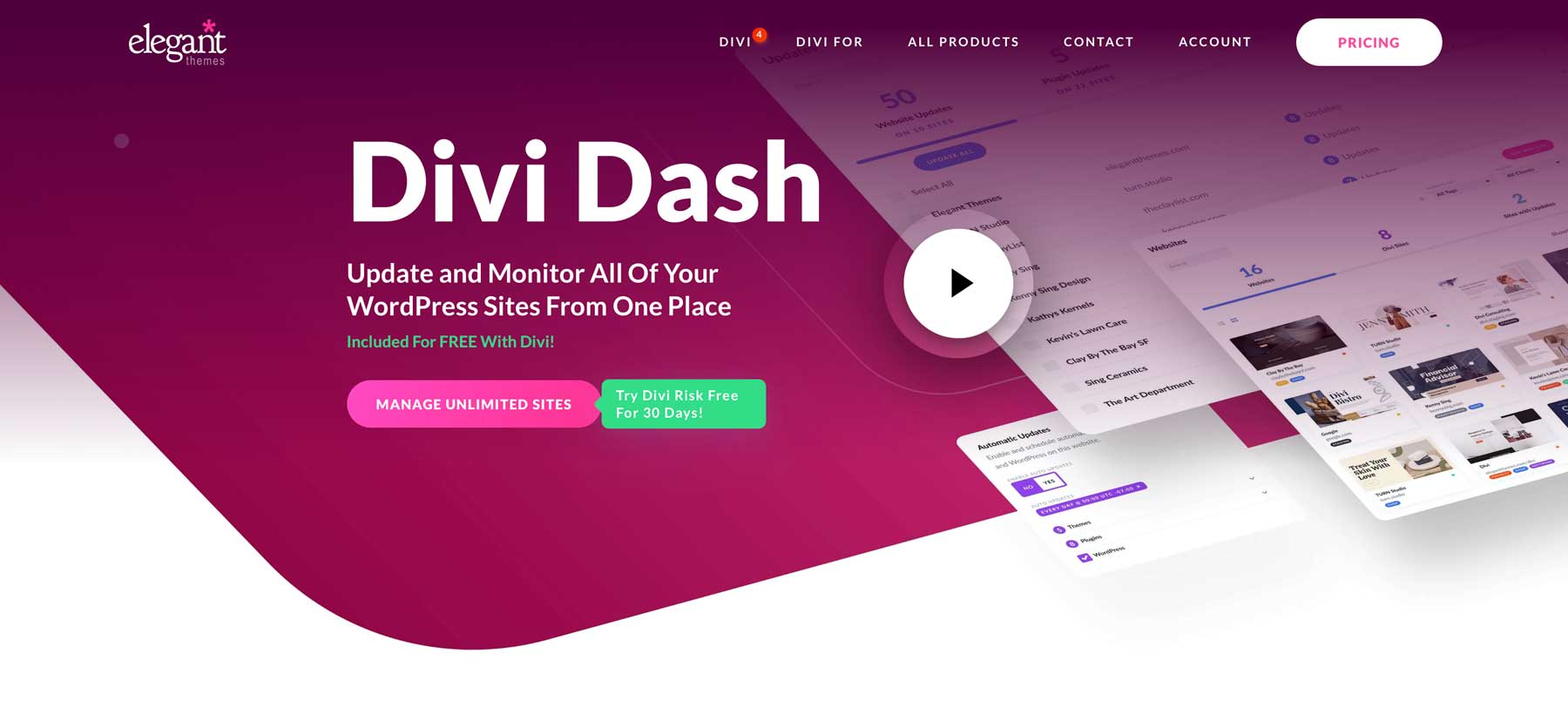
Divi Dash, Divi üyeliğinize ücretsiz olarak dahil edilen güçlü bir site yönetim aracıdır. Bu yenilikçi çözüm, Divi kullanıp kullanmadıklarına bakılmaksızın birden fazla WordPress sitesinin gözetimini basitleştirir.
Araç, tek bir ekranda tüm sitelerinizin birleştirilmiş bir görünümünü sunarak dikkat gerektiren alanları tespit etmenizi kolaylaştırır ve tüm projelerinizi tek bir merkezi konumdan zahmetsizce izlemenize olanak tanır. Her şeyi tek bir tıklamayla güncelleyebilme yeteneği, her siteye ayrı ayrı giriş yapma ihtiyacını ortadan kaldıran ve değerli zamanınızdan tasarruf etmenizi sağlayan, oyunun kurallarını değiştiren bir özelliktir.
Divi Dash, güncellemelerin ötesinde kullanıcıları yönetmenize, veritabanlarını optimize etmenize ve her site için notlar tutmanıza olanak tanır. Müşteri yönetimi özelliği, site sahipliğini izlemek için özellikle yararlı olduğunu kanıtlıyor. Arayüz ayrıca temaların ve eklentilerin doğrudan yönetilmesine olanak tanıyarak birden fazla kontrol paneli arasında gezinme ihtiyacını ortadan kaldırır.
Ayrıca siteleri müşteriye göre etiketleyerek web tasarımı iş akışınızı geliştirebilirsiniz. Divi üyeliğinize dahil olduğundan, benzer araçlara yönelik diğer ücretli abonelikleri ortadan kaldırarak muhtemelen masraflarınızı azaltabilirsiniz.
Ekip halinde çalışanlar için Divi Dash, Divi Teams ile sorunsuz bir şekilde entegre olur. Bu özellik, iş arkadaşlarınız ve müşterileriniz için belirli izinler ayarlamanıza olanak tanıyarak verimli işbirliğini ve Divi'nin desteğine ve kaynaklarına erişimi teşvik eder.
Divi Dash'ı edinin
Divi Dash'ı Ayarlamak: Düşündüğünüzden Daha Kolay
Divi Dash'ı kullanmaya başlamak için Zarif Temalar Üye Alanına gidin ve ana menüde 'Dash' seçeneğini bulun. Daha sonra 'İlk Web Sitenizi Ekleyin' butonuna tıklayın.
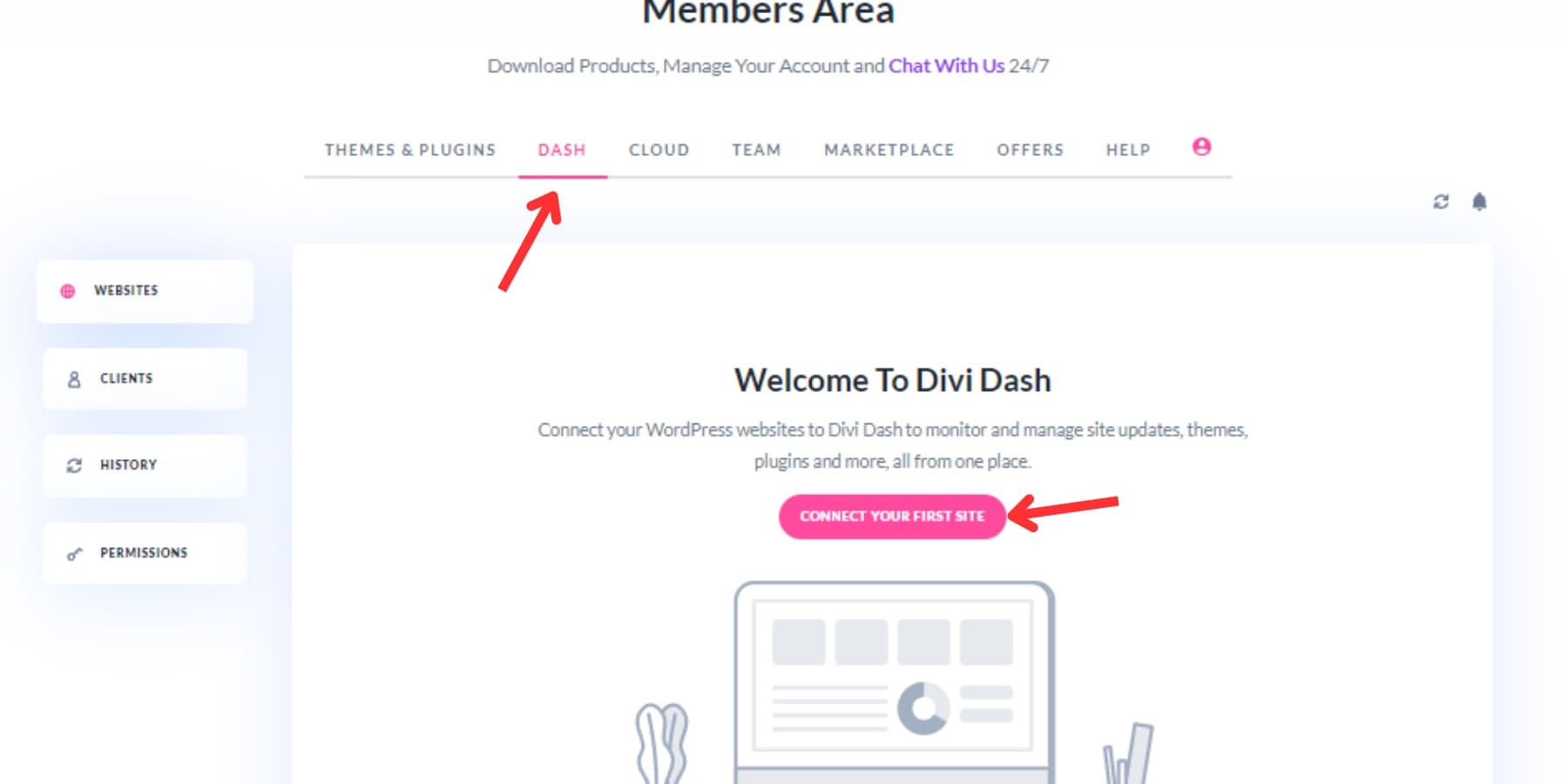
Sitenizi Divi Dash'e bağlamak için size iki seçenek sunan bir açılır pencere görünecektir:
Kullanıcı Adı ve Şifreyi Kullanma
Bu en kolay ve en uygun yoldur. Herhangi bir web sitesi yöneticisi hesabının web sitesi URL'sini, kullanıcı adını ve şifresini girmeniz yeterlidir. Siteye bağlanırken, yeni web siteleri eklemek ve bunları manuel olarak indirme ve yükleme zahmetinden kurtarmak için ideal olan Divi temasını ve Bloom ve Monarch eklentilerini yükleme seçeneğini de seçebilirsiniz.
Divi Dash oturum açacak, eklentisini yükleyecek ve sitenizi kontrol paneline bağlamak için diğer her şeyi halledecektir. Bağlantı tamamen güvenli ve şifrelidir. Ayrıca Divi Dash, şifrelerinizi hiçbir zaman saklamaz veya üçüncü taraflarla paylaşmaz; dolayısıyla bu yöntemin tamamen güvenli olduğuna güvenebilirsiniz.
Bu adımları her web siteniz için takip edebilirsiniz. Sitelerinizi ekledikten sonra, gerekli her şeyin organize edildiği ve yönetilmesinin kolay olduğu bir kontrol paneli göreceksiniz.
Bağlantı Anahtarını Kullanma
Oturum açma bilgilerinizi yine de paylaşmak istemiyorsanız, Divi Dash'a bağlanmak için kullanıcı adı ve şifre yerine bağlantı anahtarı kullanmak, oturum açma bilgilerinizi paylaşmak zorunda kalmayacağınız için işleri daha güvenilir hale getirir.
Başlamak için oturum açma alanlarının altındaki 'Bunun yerine bağlantı anahtarını kullan'ı seçin. Daha sonra web sitesi URL'sini girmeniz ve 'Divi Dash Eklentisi' düğmesini tıklayarak eklentiyi indirmeniz gerekecektir.
Eklentiyi indirdikten sonra sitenize yükleyin. Kurulumdan sonra eklenti sayfasında jeneriklerin yanındaki 'Divi Dash Bağlantısı' butonuna tıklayın. Bağlantı anahtarını içeren bir diyalog kutusu görünecektir. Kopyalamak için bağlantı anahtarına tıklayın.
Ve bunu Divi Dash kurulum açılır penceresine yapıştırın.
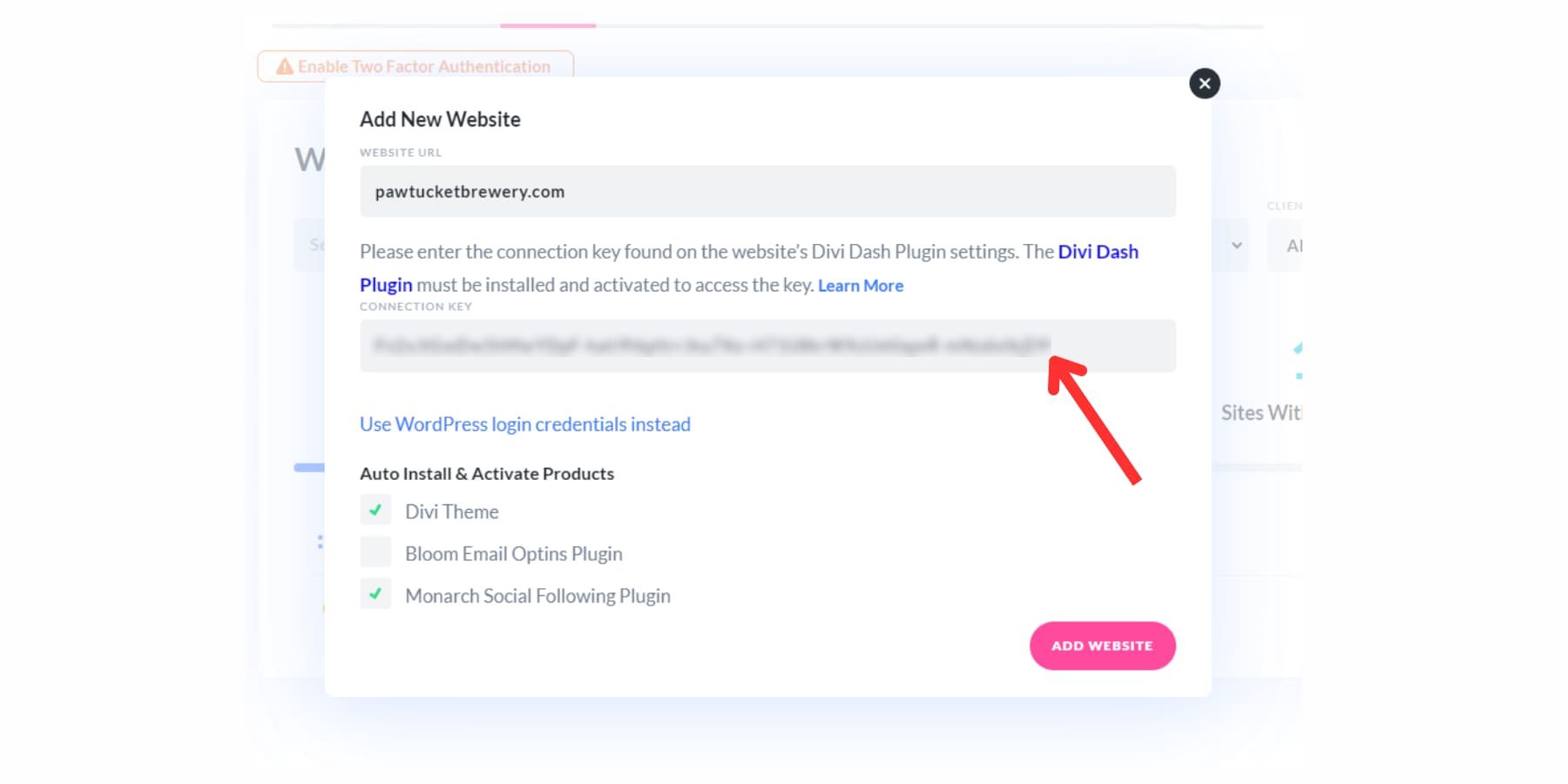
Divi temasını ve diğer Elegant Themes eklentilerini yüklemek isteyip istemediğinize karar verin. Son olarak 'Web Sitesi Ekle' düğmesine basın. Divi Dash daha sonra sitenize bağlanacak ve gerisini halledecektir. Eklemek isteyebileceğiniz tüm web siteleri için aynı işlemi tekrarlayın.
Divi Dash Arayüzüne Hızlı Bir Bakış
Artık web sitelerinizi eklediğinize göre, Divi Dash'ta bulunan tüm seçeneklere ve bunlara nasıl ve nereden erişilebileceğine hızlı bir genel bakış yapalım. Divi Dash ekranında aşağıdaki bölümleri göreceksiniz:
Web siteleri
Divi Dash'taki Web Siteleri bölümü, bağlı tüm web sitelerinizi yönetmek için merkezi bir merkez görevi görür. Bu bölüm, erişimi kolaylaştırmak için özellikle çok sayıda web sitesine bağlanmak için yararlı olan birden fazla filtreleme seçeneği sunar. Farklı kategorilerde hızla gezinmek için Tüm Web Siteleri, Divi Web Siteleri ve Güncelleştirmeli Siteler etiketli öne çıkan sekmeleri kullanabilirsiniz.

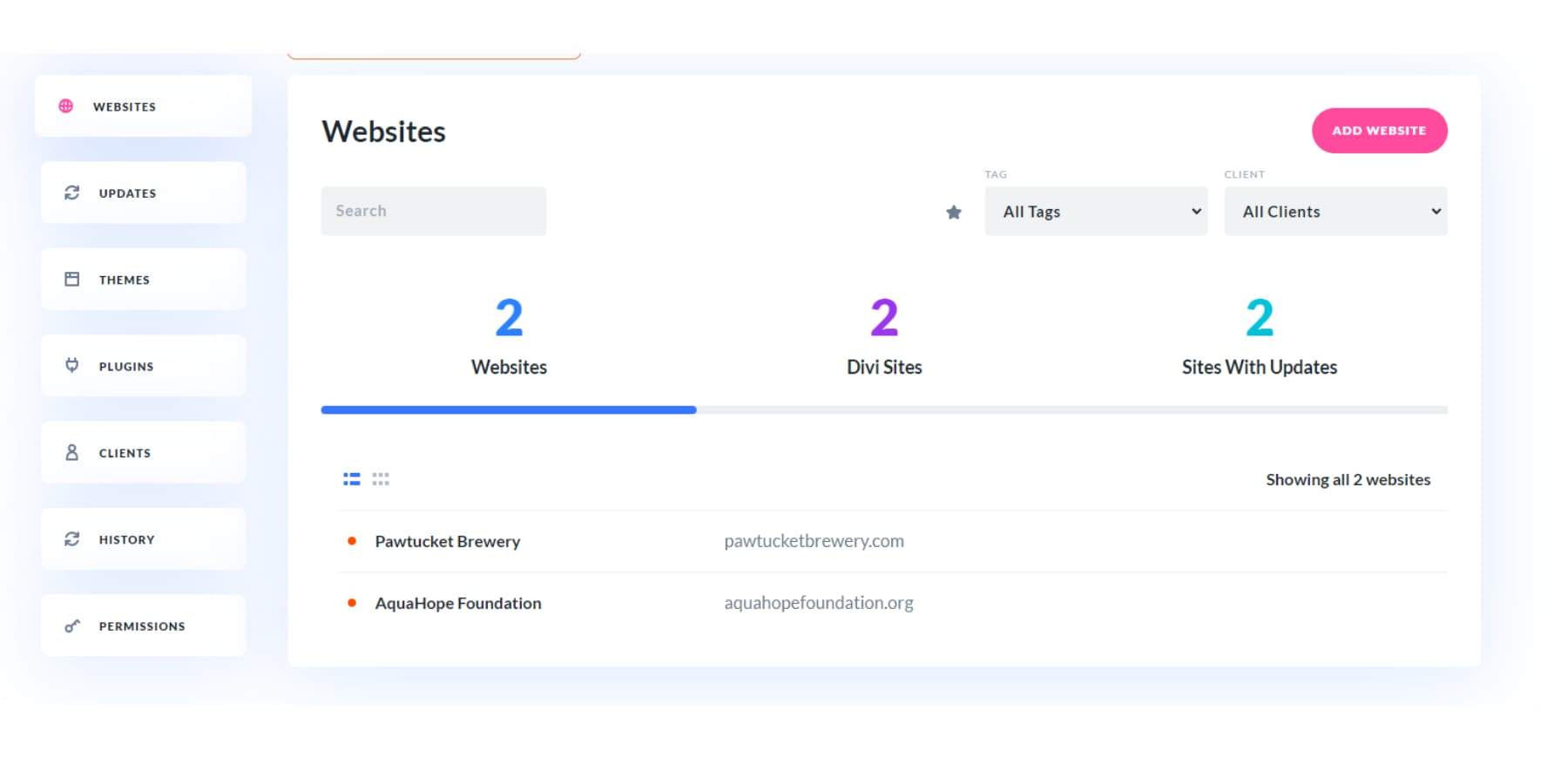
Arama çubuğu ayrıca belirli web siteleri için hızlı ve kolay arama yapılmasını da kolaylaştırır. Platform, birincil filtrelerin ötesinde, web sitelerini, bireysel web sitesi kontrol panellerine atayabileceğiniz özel etiketlere ve istemcilere göre sıralamanıza olanak tanır. Bu özellik, özel kriterlerinize göre belirli siteleri organize etmeyi ve bulmayı kolaylaştırır.
Kullanılabilirliği daha da geliştirmek için Divi Dash, belirli web sitelerini favori olarak işaretlemenize olanak tanır. Daha sonra bu işaretli web sitelerine hızlı bir şekilde erişmek için favoriler düğmesine tıklayabilirsiniz.
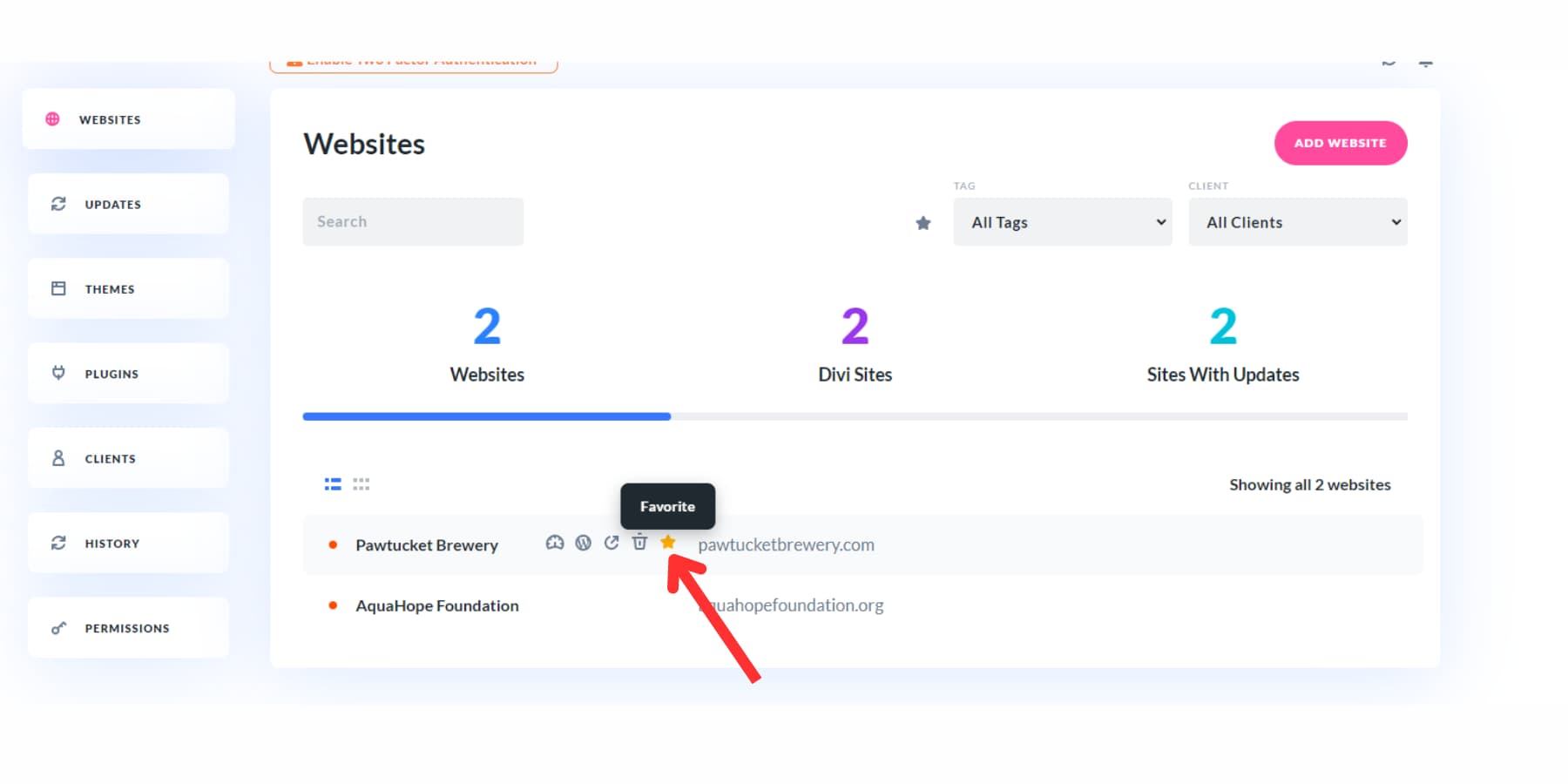
Ayrıca, çok sayıda siteyi yönetiyorsanız, Tablo görünümü ve Liste görünümü arasında geçiş yapma esnekliğine sahip olursunuz; bu da ihtiyaçlarınıza en uygun düzeni seçmenize olanak tanır.
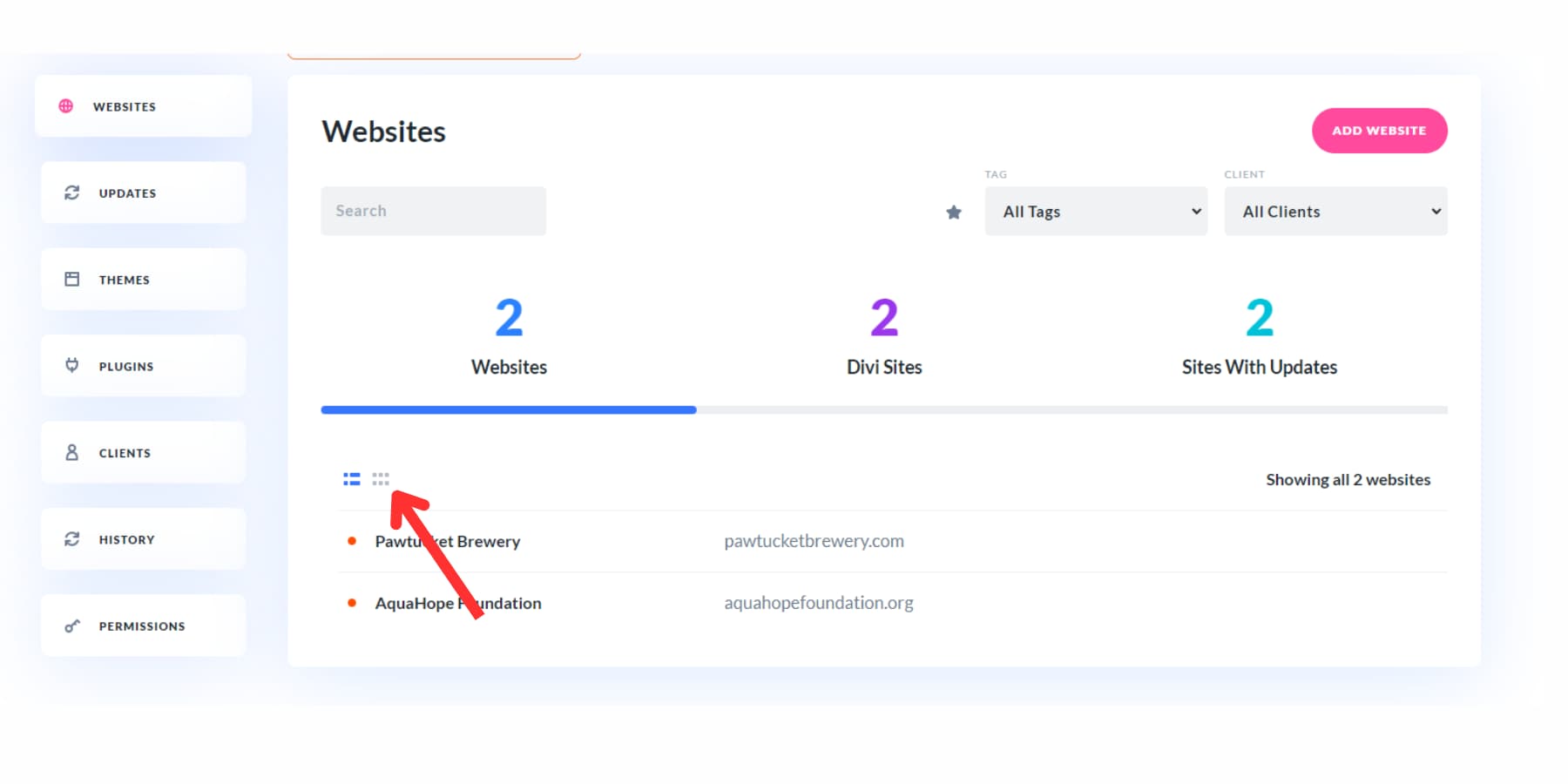
Divi Dash, bu özellikleri birleştirerek birden fazla web sitesini yönetmenin verimli ve tercihlerinize göre özelleştirilebilir olmasını sağlar.
Güncellemeler
Güncelleme bölümü, tüm web sitelerinizdeki güncellemeleri tek bir yerden verimli bir şekilde yönetmenize olanak tanır. Ayrıca, güncellemeleri olan web sitelerini bulmanıza ve düzenlemenize yardımcı olacak çeşitli sıralama seçenekleri de sunar.
Belirli bir web sitesini aramak, favori web sitelerinize göre sıralamak, mevcut güncellemeleri olan veya göz ardı ettiğiniz web sitelerini görüntülemek, güncellemelerin etkinleştirilme durumunu kontrol etmek ve web sitesi etiketlerine ve istemcilerine göre kategorilere ayırmak için filtreleri kullanabilirsiniz.
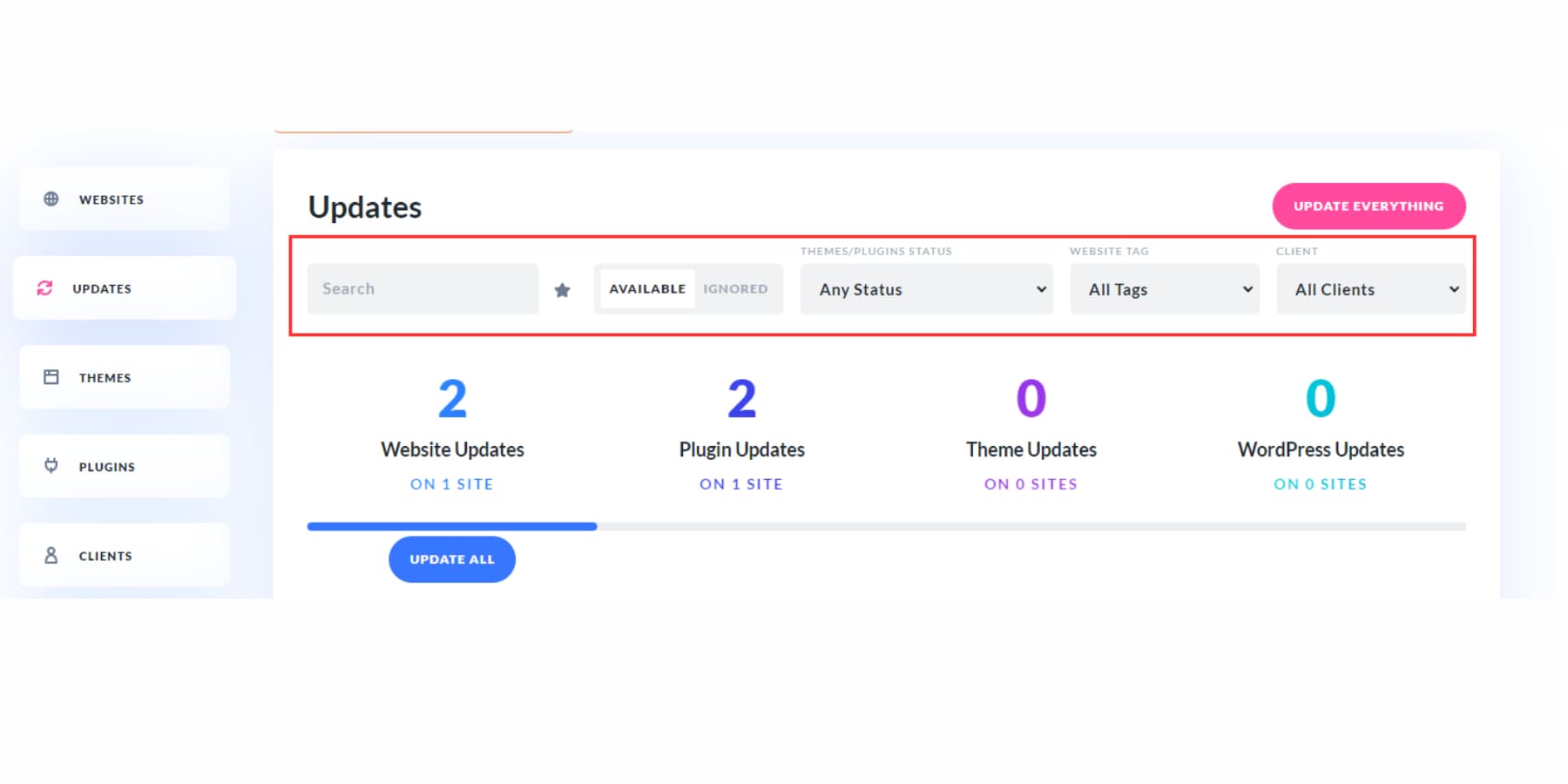
Ek olarak, web sitelerini farklı güncelleme türlerine göre sıralayabilir ve eklentilere, temalara ve temel güncellemelere ihtiyaç duyanlar da dahil olmak üzere mevcut tüm güncellemeleri içeren web sitelerini görüntüleyebilirsiniz. Her kategorinin, güncellemeler için tek tek web sitelerini seçmenizi veya tüm web sitelerini aynı anda güncellemeyi seçmenizi sağlayan kendi onay kutuları vardır.
Bu bölümün üst kısmında, tüm web sitelerinizdeki tüm güncellemeleri tek tıklamayla gerçekleştirmenize olanak sağlayan “Her Şeyi Güncelle” butonu bulunmaktadır. Bu özellikler süreci kolaylaştırarak web sitelerinizin zahmetsizce güncel kalmasını sağlar.
Temalar
Tema bölümü, tüm web sitelerindeki tüm temaları merkezi olarak denetlemenize ve düzenlemenize olanak tanır. Arama işlevini ve çeşitli açılır filtreleri kullanarak belirli temaları hızlı bir şekilde bulabilir veya favoriler, tema durumu, etiketler ve müşteri ilişkileri gibi kriterlere göre odağınızı daraltabilirsiniz.
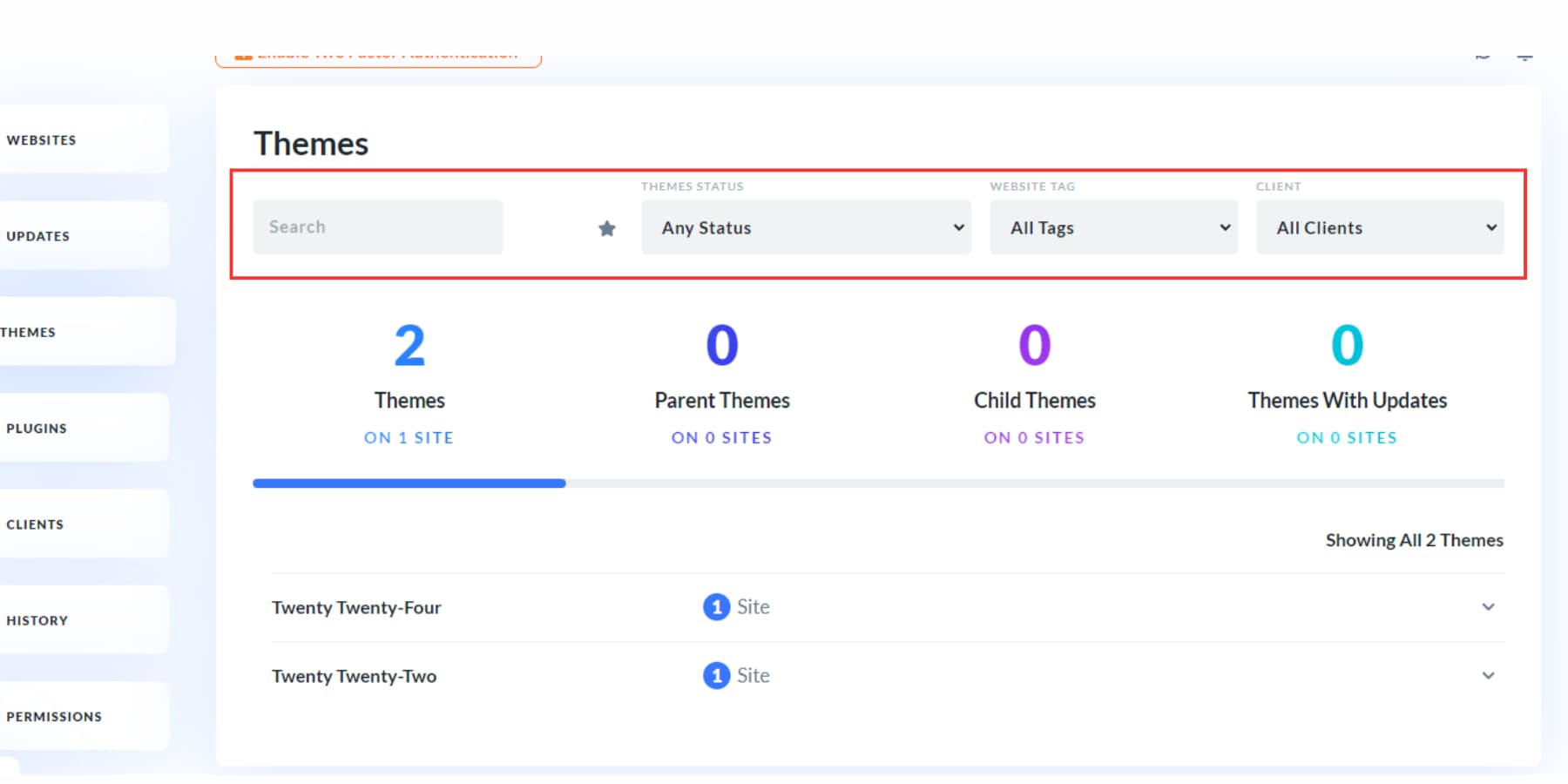
Daha ayrıntılı bir düzenleme için öne çıkan sekmeler, temaları farklı gruplara ayırmanıza olanak tanır: Tüm Temalar, Ana Temalar, Alt Temalar ve Güncelleştirmeli Temalar. Bu sınıflandırma sistemi, tema ekosisteminize net bir genel bakış sunarak kolaylaştırılmış yönetim ve bakıma olanak tanır.
Bu bölüm, bireysel temalar üzerinde temel eylemleri gerçekleştirmenize olanak tanır. Belirli bir temayı seçerek istediğiniz web sitelerinde etkinleştirebilir, ihtiyaç duyulmadığı durumlarda devre dışı bırakabilir veya sisteminizden tamamen kaldırabilirsiniz.
Eklentiler
Eklenti bölümü, temalar bölümüyle benzer bir amaca hizmet eder ve eklentilerinizi yönetmenin düzenli bir yolunu sunar. Eklentileri favori sitelerine, durumlarına, etiketlerine ve istemcilerine göre hızlı bir şekilde sıralayabilir ve bireysel ihtiyaçlara göre uyarlanmış akıcı bir deneyim sağlayabilirsiniz.
Ayrıca kullanışlı sekmeler, eklentileri Tüm Eklentiler, Divi Ürünleri ve Güncellemeli Eklentiler gibi kategorilere ayırmanıza olanak tanır.
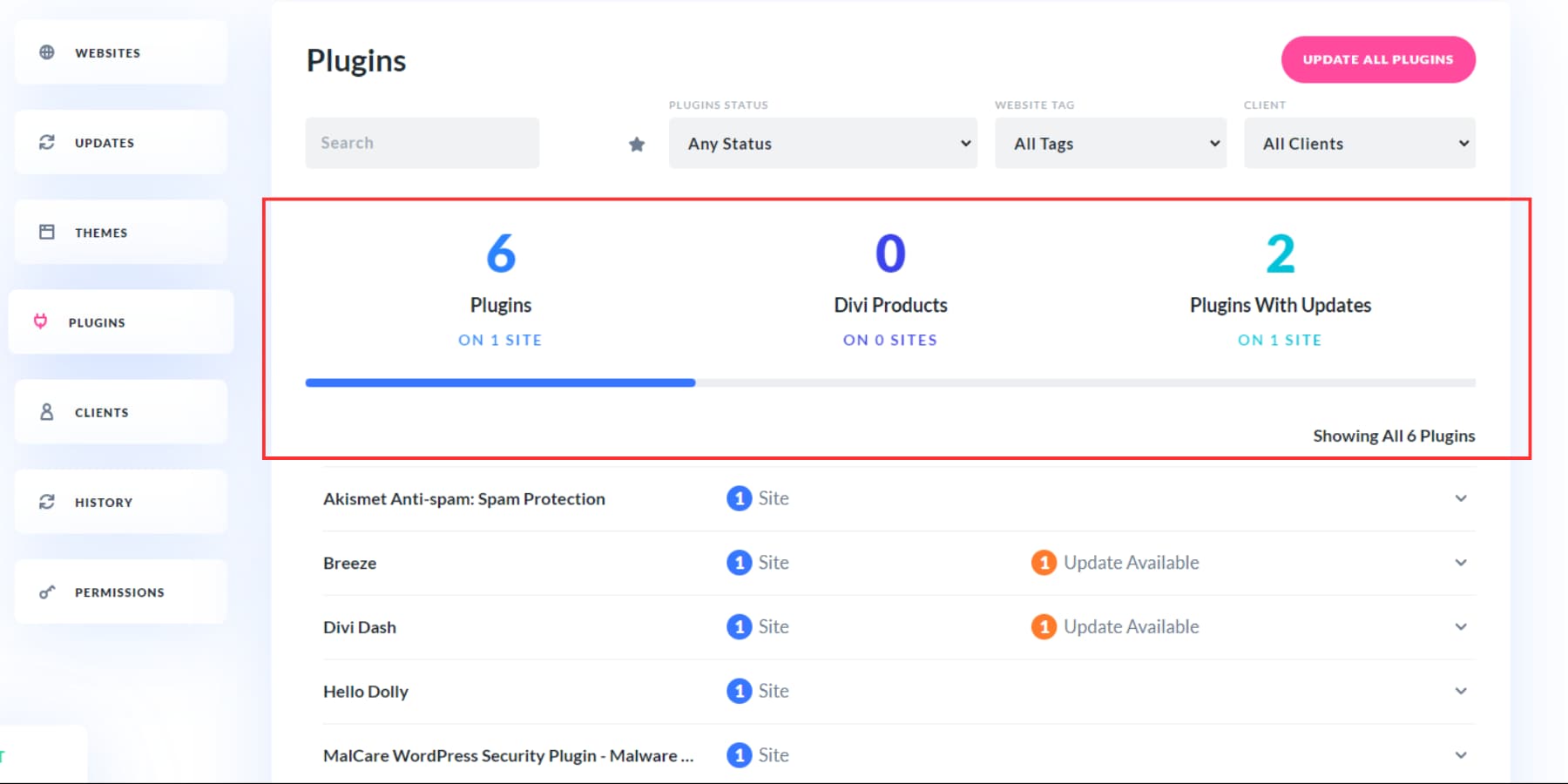
Daha fazla verimlilik için üst kısımdaki "Tüm Eklentileri Güncelle" düğmesi, tüm eklentilerin eşzamanlı olarak güncellenmesine olanak tanıyarak sitenizin minimum çabayla güncel kalmasını sağlar.
Müşteri
Müşteri bölümü, kolay etiketleme, filtreleme ve izleme için yeni müşteriler eklemenizi ve bunları Divi Dash kurulumunuzda web sitelerine bağlamanızı sağlar.
Müşteri eklemek için Müşteri Ekle düğmesine tıklayın. Adını, şirket adını, e-posta adresini ve telefon numarasını girin ve ardından onlara belirli bir web sitesi atayın.
Birkaç istemci ekledikten sonra bunları, bekleyen güncellemeleri olan web sitelerine göre sıralayabilirsiniz. Bir müşterinin adına tıkladığınızda, bilgilerini düzenleyebilir, kendisine atanan web sitelerini görüntüleyebilir ve proje ayrıntıları veya işbirliğiniz için yararlı olabilecek kişisel bilgiler gibi özel notlar ekleyebilirsiniz.
Tarih
Geçmiş sekmesi, web sitelerinizde yapılan değişiklikleri takip etmenize yardımcı olur. Bu, özellikle bir ekiple veya yüklenicilerle çalışıyorsanız kullanışlıdır.
Etkinlikleri web sitesine, zaman aralığına (geçmişteki 60 güne kadar), eylem türüne ve ilgili bileşene göre arayabilirsiniz.
Üstelik bu geçmişi CSV dosyası olarak dışa aktararak kayıt tutmayı ve bilgileri arşivlemeyi kolaylaştırabilirsiniz.
İzinler
Divi Teams'i Divi Dash'inize entegre ederek ekip üyelerinizin denetlediğiniz sitelerdeki izinlerini ve yetkilerini kolayca yönetebilirsiniz.
Üye eklemek veya kaldırmak için "Ekibimi Yönet" düğmesini tıklayın.
Ayrıca müşterilerinizi Divi Ekibinize dahil ederek Divi desteğine erişmelerine olanak tanıyarak web sitelerini yönetmeyi daha da kolaylaştırabilirsiniz.
Divi Dash'ı Bugün Alın
Divi Dash, WordPress sitenizi yönetmeyi kolaylaştırmak, zamandan ve emekten tasarruf etmenizi sağlamak için burada. Divi üyeliğinizde yer alan birçok özellik, web tasarımcıları için oyunun kurallarını tamamen değiştiriyor.
İncelediğimiz gibi, Divi Dash kullanışlı araçlarla doludur ve çalışma süresi izleme, analizler, güvenlik açığı raporları ve diğer faydalı güncellemeler gibi daha fazlası da yoldadır.
Divi üyeliğiniz yalnızca Divi Teması ve Dash'ı kapsamaz. Ayrıca, yalnızca işletmeniz hakkında biraz bilgi alarak sizin için eksiksiz bir web sitesi (sayfalar, tema oluşturucu öğeler, şablonlar ve kişiselleştirilmiş içerik ve resimler) oluşturabilen Divi AI ve Quick Sites'a da erişebilirsiniz.
Şimdi katılın ve WordPress web sitelerini oluşturmanın ve yönetmenin ne kadar kolay olabileceğini deneyimleyin!
Üye Olun!
